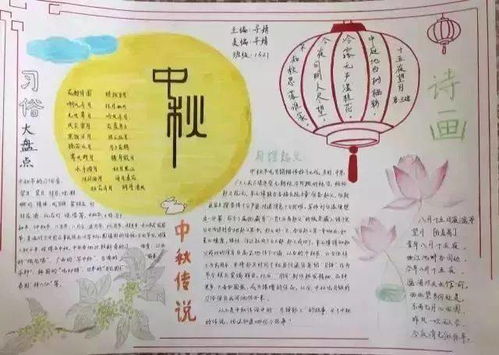Win10 Edge浏览器怎么设置主页?一学就会的详细步骤!
Win10 Edge浏览器怎么设置主页
在Windows 10操作系统中,设置浏览器主页是一个常见的个性化需求。主页是浏览器启动时自动打开的页面,可以是特定的网址、一组页面,或者浏览器提供的默认页面。本文将详细介绍如何在Win10 Edge浏览器中设置主页,并探讨一些相关的注意事项和拓展知识。

一、Edge浏览器主页设置方法
方法一:通过浏览器设置
1. 打开Edge浏览器:点击任务栏上的Edge图标,启动浏览器。

2. 进入设置界面:

点击浏览器右上角的三点图标(通常称为“更多操作”按钮)。

在弹出的下拉菜单中,选择“设置”选项。
3. 选择特定页面作为主页:
在设置界面中,找到与主页相关的选项。具体位置可能因Edge浏览器的版本不同而有所变化,但通常可以在“开始、主页和新建标签页”部分找到。
选择“Microsoft Edge启动时”的选项,点击下拉菜单,选择“打开特定页面或一组页面”。
点击“添加新页面”按钮,在下方的地址栏中输入你想要设置为主页的网址。
确认无误后,点击保存或应用更改按钮。
方法二:通过外观设置
1. 打开Edge浏览器:同样,先启动Edge浏览器。
2. 进入外观设置:
在浏览器右上角的三点图标中,选择“设置”。
在设置界面中,找到“外观”部分。
3. 开启显示主页按钮:
在“外观”部分,找到“显示主页按钮”选项,并确保其已开启。
4. 设置主页URL:
仍然在“外观”部分,可以看到与主页相关的选项。选择“打开新标签页”或“输入URL”(用作主页的页面URL),并输入你想要设置为主页的网址。
方法三:通过修改启动选项
1. 打开Edge浏览器:启动Edge浏览器。
2. 进入启动选项设置:
在浏览器右上角的三点图标中,选择“设置”。
在设置界面中,找到与启动选项相关的部分,通常也在“开始、主页和新建标签页”下。
3. 选择启动时的行为:
在启动选项部分,选择“打开特定页面或一组页面”,并添加你想要设置为主页的网址。
二、注意事项
1. 确保正确输入网址:在设置主页时,务必确保输入的网址是正确的,避免因为拼写错误或格式不正确而导致无法打开主页。
2. 保存设置:每次修改主页设置后,都要记得保存或应用更改,否则设置不会生效。
3. 浏览器版本差异:不同版本的Edge浏览器,设置界面的布局和选项可能会有所不同。如果遇到问题,可以尝试查阅官方文档或在线教程。
4. 备份数据:虽然设置主页是一个简单的操作,但如果你打算通过修改注册表来设置默认浏览器及其主页,务必先备份重要数据,并了解如何恢复注册表设置,以避免潜在的系统风险。
三、拓展知识
1. 其他浏览器的主页设置方法
除了Edge浏览器,Windows 10还支持多种其他浏览器,如Google Chrome、Mozilla Firefox和Safari等。这些浏览器的主页设置方法略有不同,但基本原理相似。
Google Chrome:
点击右上角的“自定义及控制Google Chrome”按钮(三条横线)。
选择“设置”,在“外观”部分找到“显示主页按钮”并开启。
在“打开新标签页”或“启动时”选项中设置主页。
Mozilla Firefox:
点击右上角的菜单按钮(三条横线)。
选择“选项”,在“常规”标签页中找到“主页和新窗口”部分。
输入或选择你想要设置为主页的网址。
Safari(适用于Mac用户):
选择“Safari”菜单,然后选择“首选项”。
在“常规”选项卡中,找到“主页”字段,输入网页地址。
2. 第三方软件设置主页
除了通过浏览器自带的设置选项外,还可以使用一些第三方软件来快速设置或更改浏览器主页。这些软件通常提供图形化界面,操作简便。但使用时需要注意软件来源的安全性,避免下载到恶意软件。
3. 修改注册表设置主页(高级用户)
对于高级用户来说,还可以通过直接修改Windows注册表来设置默认浏览器及其主页。但这种方法存在较高的风险,可能导致系统不稳定或需要恢复。因此,在尝试此方法之前,请务必备份重要数据,并确保了解如何恢复注册表设置。
四、总结
设置Win10 Edge浏览器的主页是一个简单但有用的个性化操作。通过本文的介绍,你可以轻松掌握多种设置主页的方法,并根据自己的需求和喜好进行选择和调整。同时,也需要注意一些相关的注意事项和拓展知识,以确保设置过程的顺利和安全。希望这篇文章能帮助你更好地使用Win10 Edge浏览器。
- 上一篇: 揭秘:员工福利全面解析,你不可错过的福利大全!
- 下一篇: 解锁监禁都市游戏全攻略,玩转都市囚徒挑战!
-
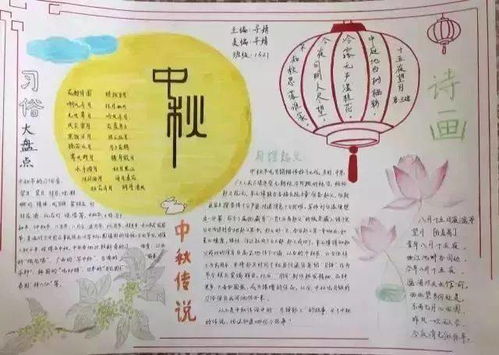 轻松上手!中秋节主题绘画步骤,一学就会的美丽画作资讯攻略10-25
轻松上手!中秋节主题绘画步骤,一学就会的美丽画作资讯攻略10-25 -
 秘制爽脆腌萝卜条,开胃解腻,一学就会的家常美味秘籍!资讯攻略10-25
秘制爽脆腌萝卜条,开胃解腻,一学就会的家常美味秘籍!资讯攻略10-25 -
 揭秘鬼步舞的炫酷舞步:一学就会的秘诀!资讯攻略11-12
揭秘鬼步舞的炫酷舞步:一学就会的秘诀!资讯攻略11-12 -
 如何轻松辨别玉器真假,一学就会的技巧!资讯攻略11-27
如何轻松辨别玉器真假,一学就会的技巧!资讯攻略11-27 -
 独家揭秘!超美味吉野家牛肉饭制作秘籍,一学就会的诱人料理资讯攻略10-24
独家揭秘!超美味吉野家牛肉饭制作秘籍,一学就会的诱人料理资讯攻略10-24 -
 解锁勇气新姿势:勇往直前手语舞全攻略,一学就会的激情舞步!资讯攻略10-25
解锁勇气新姿势:勇往直前手语舞全攻略,一学就会的激情舞步!资讯攻略10-25